Există mai multe moduri de a reseta iPad-ul la setările din fabrică. Alegerea unei anumite opțiuni depinde de caracteristicile modelului și de tipul sistemului de operare de pe computer. Instrucțiuni pas cu pas, recomandări pentru copierea datelor necesare se găsesc în materialul prezentat.
Conținutul articolului
-
Pasul 1. Creați o copie de rezervă
- Prin Finder sau iTunes
- Prin iCloud
- Pasul 2 Resetați
- Cum să resetați gadgetul în modul de recuperare
Pasul 1. Creați o copie de rezervă
Înainte de a vă da seama cum să resetați iPad-ul la setările din fabrică, ar trebui să luați în considerare salvarea datelor. De regulă, fotografiile, videoclipurile și alte fișiere importante care trebuie copiate sunt stocate pe gadget. Puteți face acest lucru în 2 moduri - prin Finder sau iTunes (instrucțiunile sunt aceleași) sau în iCloud.
Prin Finder sau iTunes
Resetarea unui iPad la setările din fabrică începe prin a face o copie de rezervă a tuturor sau a celor mai importante date. O modalitate ușoară este să deschideți aplicația gratuită iTunes sau Finder.
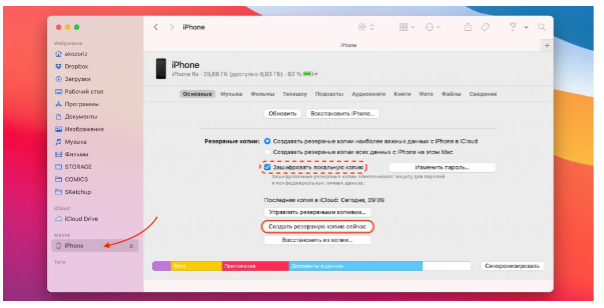
Instrucțiunile pas cu pas sunt:
- Gadgetul este conectat la un computer și accesați iTunes. Dacă ai sistemul de operare Apple (macOS), ar trebui să mergi la serviciul Catalina, iar pe modelele moderne, Finder.
- Permiteți să aveți încredere în dispozitiv și, dacă este necesar, introduceți și parola.
- Când se deschide o aplicație, de exemplu, iTunes, ar trebui să accesați meniul de prezentare generală sau să mergeți la linia „De bază”.
- Aici puteți găsi un buton pentru a crea o copie de rezervă. De asemenea, dacă este necesar, puteți salva datele care rămân în aplicațiile „Activitate” și „Sănătate”. Și mai întâi trebuie să bifați caseta cu comanda pentru a cripta backup-ul. De asemenea, va trebui să creați o parolă și să o amintiți.
- În continuare, trebuie să așteptați până când programul se salvează, urmând instrucțiunile simple. După aceea, puteți reseta în siguranță iPad-ul la setările din fabrică.
Prin iCloud
O altă opțiune este stocarea datelor în cloud, de exemplu. în iCloud. Puteți face acest lucru în timp ce sunteți conectat la Internet, urmând aceste instrucțiuni:
- Faceți clic pe pictograma dorită.
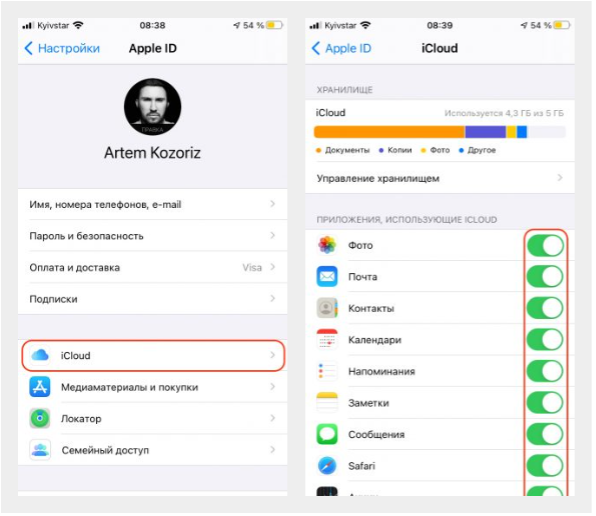
- Accesați secțiunea legată de setări, apoi urmați linkul „Nume de utilizator” și accesați cloud-ul iCloud. Dacă dispozitivul are o versiune inițială, puteți face acest lucru prin secțiunea de setări. În continuare, va fi clar cum să resetați iPad-ul.
- Este important să vă asigurați că toate comutatoarele sunt setate în poziția activă, ca în captura de ecran.
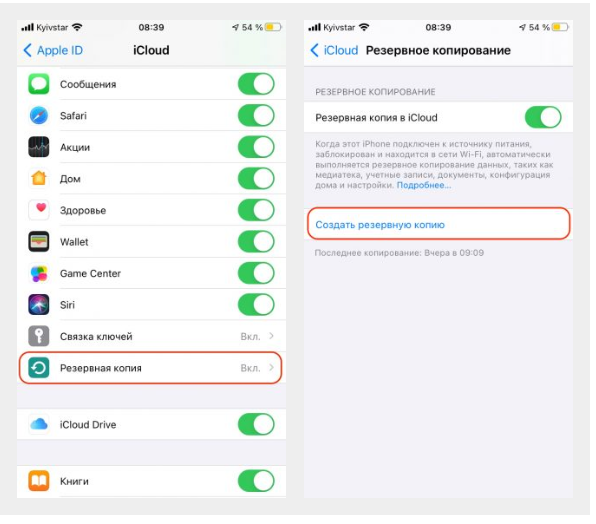
- Derulați până în partea de jos a paginii și faceți clic pe Backup iCloud. Apoi, trebuie să vă asigurați că comutatorul cu o copie de rezervă în cloud este, de asemenea, setat în poziția activă.
- Înainte de a reseta iPad-ul la setările din fabrică, trebuie să faceți clic pe butonul de rezervă și să urmați instrucțiunile programului până la finalizarea procesului.
Pasul 2 Resetați
Acum este timpul să vă dați seama cum să configurați iPad-ul. Resetarea la setările de bază (din fabrică) este foarte simplă:
- Accesați secțiunea de setări și selectați „General” din meniu.
- Urmează elementul „Resetare”, după care trebuie să utilizați opțiunea „Ștergeți setările și conținutul”.
- Confirmați acțiunea și așteptați finalizarea procesului.
- Dacă primiți o solicitare de dezactivare a funcției Găsește-mi iPhone-ul, trebuie să fii de acord în secțiunea de setări, apoi să mergi la Nume de utilizator și iCloud.

Cum să resetați gadgetul în modul de recuperare
De asemenea, se întâmplă ca telefonul să nu mai pornească sau să se blocheze în timpul procesului de descărcare. Acest lucru amenință cu pierderea datelor personale, adică întrebarea cum să resetați iPad-ul nu se pune în acest caz. Cu toate acestea, puteți salva fișierele dacă ați creat deja copii de rezervă adecvate. Pentru recuperare, procedați după cum urmează:
- Conectați gadgetul prin USB la computer, permiteți accesul.

- Lansați iTunes (dacă utilizați macOS, deschideți Finder sau Catalina).
- Pune telefonul în modul de recuperare. Mai mult, pentru fiecare model, instrucțiunile despre cum să resetați iPad-ul la setările din fabrică vor avea propriile caracteristici.
Dacă este un iPad care nu are un buton de pornire, trebuie să apăsați și să eliberați butonul imediat pentru a amplifica sunetul. După aceea, faceți clic pe butonul de sus și țineți-l apăsat până când se pornește modul de recuperare.

În versiunea iPhone 8, precum și în X și pe gadget-uri mai moderne, resetarea iPad-ului la setările din fabrică este puțin diferită. Și aici, trebuie mai întâi să faceți clic rapid pe tasta de creștere a volumului, apoi să apăsați și să țineți apăsat butonul din lateral. Faceți acest lucru timp de câteva secunde înainte de a activa modul de recuperare.
Dacă vorbim despre modelul iPhone 7 sau 7 Plus, atunci modalitatea de resetare a iPad-ului este diferită. În acest caz, apăsați imediat butonul din lateral și țineți degetul apăsat câteva secunde până când modul dorit este activat.
Pe modelele de iPad care au o tastă Acasă, instrucțiunile despre cum să resetați iPad-ul la setările din fabrică sunt diferite. În acest caz, trebuie să apăsați 2 butoane în același timp - „Acasă”, precum și o tastă laterală (pe multe dispozitive este situată în partea de sus). Și trebuie să fie ținute timp de câteva secunde până când recuperarea este activată.
Indiferent de caracteristicile modelului, instrucțiunile suplimentare sunt aceleași:
- Pe computer va apărea o mică fereastră care spune „Restaurare”.
- Trebuie să faceți clic pe acest buton și apoi să mergeți până la capăt conform solicitărilor sistemului.
- Când procesul se încheie, datele vor fi șterse complet din gadget. În același timp, setările vor fi resetate la zero și vor deveni exact aceleași cum erau inițial în timpul producției.
Din această recenzie este clar cum să resetați iPad-ul. Metoda în sine este destul de simplă și nu necesită mult timp. Dar înainte de a începe, trebuie să salvați anumite fișiere, să verificați conținutul, printre care probabil există conținut util. În plus, crearea și actualizarea periodică a unei copii de rezervă este de dorit în alte cazuri, deoarece nimeni nu este imun la înghețare și alte defecțiuni ale gadgetului.


